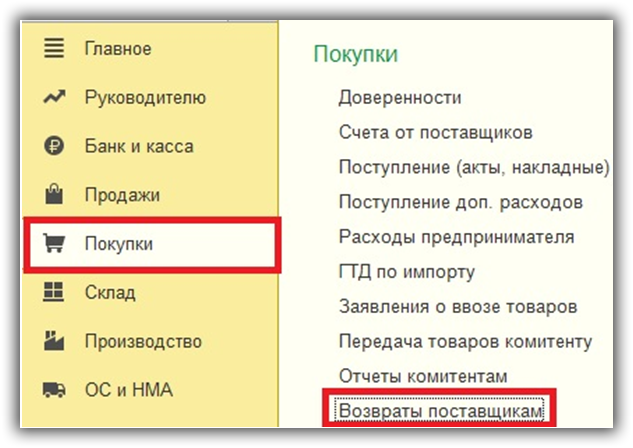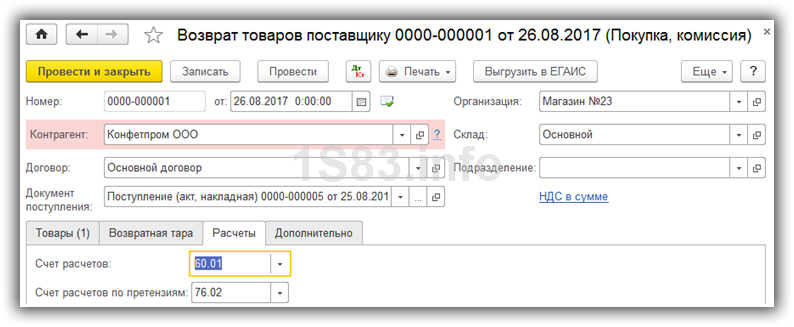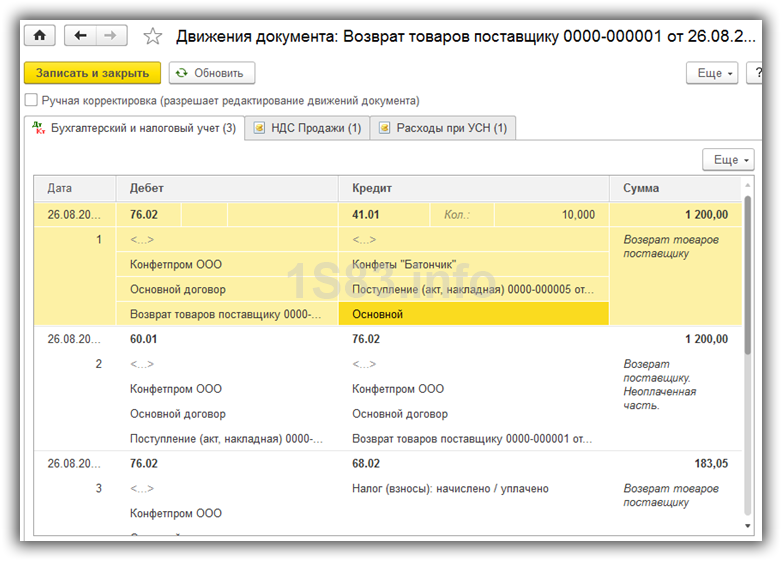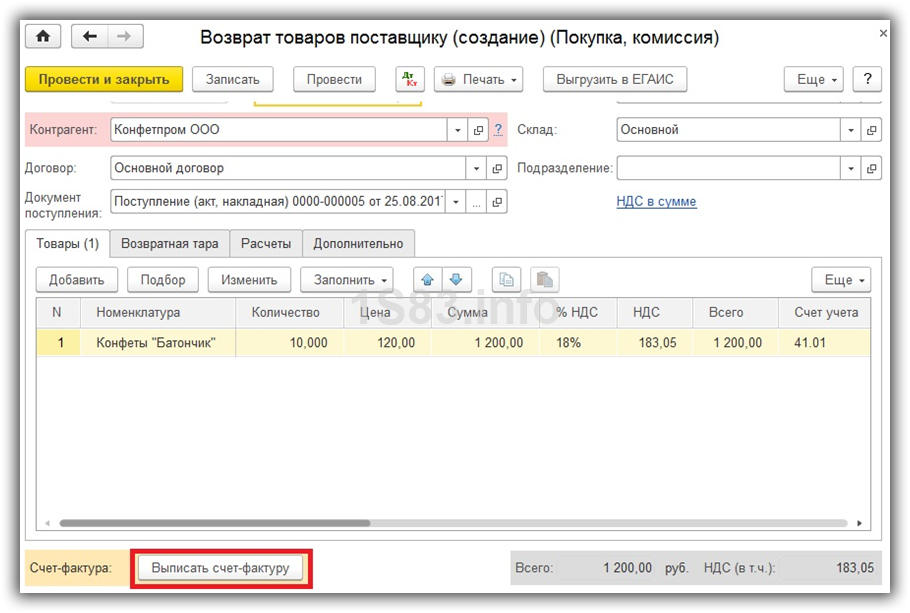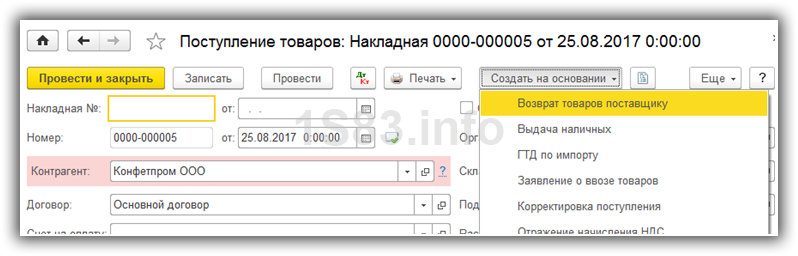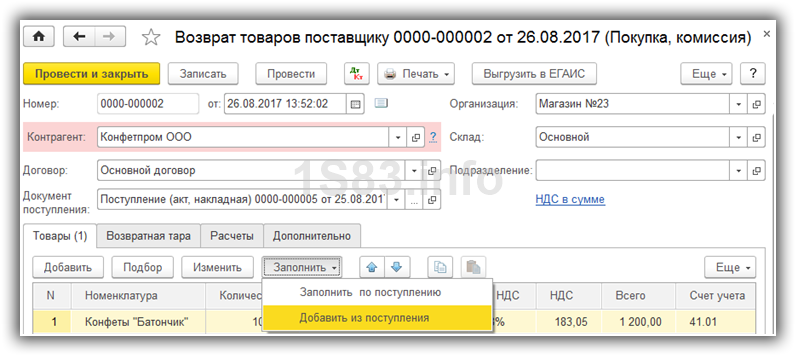Оформление возврата товара поставщику в 1С 8.3 — пошаговая инструкция
Причин возврата товара поставщику в 1С 8.3 (как и в 1С 8.2) может быть множество. К ним относятся брак, просроченная продукция, материалы, нераспроданный товар (если такое предусмотрено договором).
Данная операция в проводках 1С:Бухгалтерия 3.0 оформляется одноименным документом. Его можно создать и заполнить вручную, либо воспользоваться вводом на основании документа поступления, тех товаров, которые нужно вернуть.
В рамках данной пошаговой инструкции мы рассмотрим оба способа потому что, несмотря на то, что на основании поступления сделать возврат проще и быстрее, ситуации и порядок работы бухгалтера может различаться.
Содержание
Оформление возврата поставщику
Данный документ вы можете найти в разделе «Покупки». Там же расположены все ранее отраженные возвраты.
Наша команда предоставляет услуги по консультированию, настройке и внедрению 1С.
Связаться с нами можно по телефону +7 499 350 29 00.
Услуги и цены можно увидеть по ссылке.
Будем рады помочь Вам!
В шапке документа сначала укажем нашу организацию – Магазин № 23. Именно там числится тот товар, на который нужно сделать возврат поставщику в 1С. Так же вы можете указать подразделение, но это поле не является обязательным к заполнению.
Далее укажем контрагента, то есть ту организацию, у которой этот товар мы купили и договор с ней, как с поставщиком. Последнее, что осталось уточнить в шапке – документ поступления того товара, который мы собираемся возвращать. Если вы не можете его найти в списке для выбора, скорее всего не правильно заполнен один из параметров шапки.
Теперь можно перейти к непосредственному заполнению таблицы возвращаемых нами товаров. Е можно заполнить вручную, либо автоматически. Автоматическое заполнение намного удобнее. Оно находится в меню «Заполнить» и состоит из двух пунктов.
Получите понятные самоучители по 1С бесплатно:
При выборе пункта «Заполнить по поступлению» программа добавит в таблицу все товары из того документа, который вы указали в шапке. Если же вы выбрали пункт «Добавить из поступления», то в таком случае нужно будет указать в появившемся окне, из какого еще поступления от указанного поставщика будет произведен возврат товаров.
Проще говоря, первый вариант заполнения добавляет строки из поступления в шапке во второй из любых других. В рамках данного примера мы заполним из поступления, которое указали в шапке.
В табличную часть добавилась полностью заполненная строка с номенклатурой «Конфеты «Батончик»». Все значения в таблице можно редактировать. Это может понадобиться, например, если мы возвращаем не все поступившие товары, а лишь часть.
В данном документе осталось указать только наличие возвратной тары, например, если мы покупали разливные напитки в алюминиевых кегах и их нужно вернуть вместе с товаром. На вкладке «Расчеты» указываются те счета, которые будут участвовать в движениях документа. На вкладке «Дополнительно» при необходимости можно уточнить грузополучателя и грузоотправителя.
Проводки по возврату поставщику
После проведения документа у нас в 1С 8.3 сформировались три проводки, которые изображены на рисунке ниже.
Выписка счета-фактуры
Так же не забудьте выписать счет-фактуру для поставщика. Сделать это можно по одноименной кнопке в нижнем левом углу документа.
Смотрите также поэтапную видео инструкцию по возврату товара:
На основании поступления
Данный способ в отличие от предыдущего намного удобнее и проще. Так же он снижает вероятность ошибки пользователя при вводе данных.
Перейдите в раздел «Покупки» и выберите пункт «Поступление (акты, накладные)».
В открывшейся форме списка выберите и откройте тот документ, по которому нужно произвести возврат. В меню «Создать на основании» нужно перейти по самому первому пункту «Возврат товаров поставщику».
При таком способе заполнения все данные, которые мы заносили в предыдущем примере, попали сюда автоматически. Их можно откорректировать, например, удалив те товары, которые мы не ходим возвращать или добавив новые. Добавить из других документов поступления можно способом, описанным выше (меню «Заполнить» — «Добавить из поступления»).